Ruido de alta frecuencia de la computadora portátil (como el chillido de un mosquito). Que buscar y como reducir el ruido
 Buen tiempo.
Buen tiempo.
Cuando se queda a trabajar frente a una computadora (computadora portátil) en una noche tranquila, puede comenzar a escuchar tales ruidos a los que nunca antes había prestado atención (incluso si no hay alucinaciones  ).
).
Una de las opciones más problemáticas, con la que a veces, pero tienes que lidiar, es yavl. chirrido (nota: ruido de alta frecuencia). A veces es apenas audible, pero es muy molesto (no soy médico, pero creo que debilita seriamente el sistema nervioso).
Si la computadora portátil está en garantía, recomiendo devolverla para su reparación (cambio). Porque en algunos casos, es muy problemático deshacerse de él por completo (y sin reemplazar varios componentes es simplemente poco realista).
Es lógico que antes de intentar eliminar el molesto ruido, es necesario determinar de dónde viene (creo que esto es lógico ?). Todo esto se complica por el hecho de que no hay tan pocas "partes" en un portátil que puedan emitir este desagradable sonido (disco, chokes, cooler, etc.). Sin embargo, intentaré dar recomendaciones paso a paso que deberían ayudar con el diagnóstico.
Entonces...
*
Diagnosticar y eliminar la fuente de ruido.
❶ Preste atención a los adaptadores y dispositivos conectados
Lo primero a lo que te recomiendo que prestes atención es a ver qué cables y adaptadores (en particular) están conectados al portátil. Algunos de ellos pueden emitir solo este ruido de alta frecuencia, que recuerda al chillido de un mosquito (generalmente se escucha solo en una habitación tranquila). Un ejemplo de tal adaptador se muestra en la foto a continuación.

Adaptador HDMI a VGA
Para el diagnóstico: recomiendo desconectar todo lo que sea posible del portátil (cargador, ratón, discos externos, auriculares, etc.). A continuación, pruebe el funcionamiento del dispositivo sin ellos.
Si tales adaptadores fueron la causa del sonido desagradable, hay dos opciones para solucionar la situación:
- use una interfaz de conexión diferente (por ejemplo, usó un adaptador HDMI-> VGA, puede intentar reemplazarlo con la opción de conexión HDMI-> HDMI, si, por supuesto, existe esa posibilidad);
- reemplace el adaptador por uno "más silencioso" (sin embargo, nadie le dará una garantía contra el ruido. Pero puede intentar negociar con los vendedores en la tienda de informática que si algo no va bien, que lo reemplacen ...)
*
❷ Compruebe el funcionamiento del disco duro, unidad de CD / DVD
La segunda cosa que ya puede hacer mucho ruido en la computadora portátil es una unidad de CD y una unidad de disco duro (HDD). En general, por lo general, su ruido es algo diferente: crujidos, chasquidos, silbidos (es decir, no es un chirrido). Y es difícil no darse cuenta de que hay un disco insertado en la unidad de CD ...
Sin embargo, a veces hay modelos de discos HDD que pueden emitir sonidos muy desagradables durante el funcionamiento (esto solo se puede notar en completo silencio).
Para diagnósticos y pruebas, recomendaría:
- desconecte (físicamente) el disco duro y la unidad de CD / DVD (desconectar el HDD en una computadora portátil no es tan difícil, puede averiguarlo en este artículo);
- en lugar de un HDD, es recomendable instalar un SSD y verificar el rendimiento de la computadora portátil (en lugar de un SSD, puede preparar una unidad flash USB Live que le permita arrancar desde un dispositivo que no tiene un HDD conectado).
Si después de desconectar estos dispositivos el chirrido desaparece, la razón era obvia. Aquí solo puede recomendar transferir el sistema de HDD a SSD y usar el dispositivo con calma más (para que las SSD sean más baratas cada año).
Nota: SSD no tiene mecánica y algunas partes móviles, transformadores, etc. "bien" (que pueden hacer ruido), por lo que son silenciosas a priori.
¡Por cierto!
El nivel de ruido del disco duro se puede reducir ajustando los cabezales (puede reducir la velocidad de su posicionamiento). Debido a esto, la velocidad del disco disminuirá ligeramente, pero se volverá mucho más silenciosa. Esto se puede hacer usando las utilidades "quietHDD" o "HDDScan" (la pantalla de configuración se muestra a continuación). Todos los detalles se describen en uno de mis últimos artículos, el enlace a continuación.
¡Ayudar!
El disco duro hace ruido y crepita bajo carga. Qué se puede hacer - //ocomp.info/pochemu-shumit-i-treshhit-hdd.html
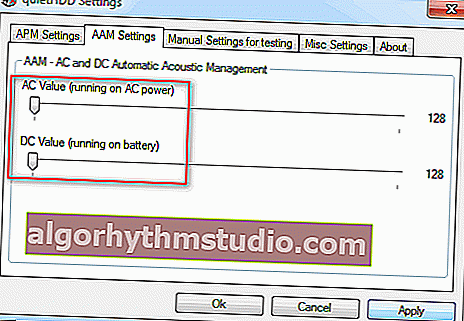
Configuración de AAM: esta opción le permite reducir la velocidad de movimiento de los cabezales, lo que reduce el nivel de ruido del disco
*
❸ Problema en el sistema de enfriamiento (enfriador)
Por lo general, el sistema de enfriamiento de una computadora portátil utiliza 1-2 refrigeradores. En algunos casos, pueden empezar a hacer mucho ruido:
- cuando la CPU está bajo una gran carga (por ejemplo, durante juegos, codificación de video, archivo). Como regla general, después de reducir la carga, el ruido disminuye;
- cuando se acumula polvo en las aspas, radiador, rejilla (interfiriendo con la circulación normal del aire). Recomiendo limpiar la computadora portátil del polvo y lubricar el enfriador - //ocomp.info/kak-pochistit-noutbuk-ot-pyili.html
- preste atención a cómo está instalado el enfriador (si está bien fijado, si sus aspas tocan la carcasa del dispositivo);
- Otro punto sobre el que me gustaría llamar su atención: muchos usuarios colocan su computadora portátil en sus regazos, en un sofá, etc. Pero varios dispositivos tienen orificios de ventilación en el costado o en la parte inferior, y cuando se usan de esta manera, simplemente se superponen. Como resultado, no hay ningún lugar para que el aire caliente escape del dispositivo y la temperatura en el interior comienza a subir (junto con el ruido). La premisa es simple: use su computadora portátil en una superficie limpia, nivelada y seca.
En general, con respecto al diagnóstico, recomendaría algunos puntos.
1) Abra la configuración del BIOS (sobre cómo hacer esto) y vea si tiene una opción para deshabilitar el enfriador allí (nota: está deshabilitado solo si la temperatura del procesador no supera los valores óptimos) . Por ejemplo, en mi computadora portátil probada, es suficiente abrir la sección "Configuración del sistema" y cambiar la línea "Ventilador siempre encendido" al modo Deshabilitado (ver foto a continuación) .

Desactive FAN (enfriador) por un tiempo
Después de eso, si la temperatura de la CPU es inferior a 50 ° C, el enfriador no se encenderá. Y esta es una buena oportunidad para comprobar qué tan silencioso / ruidoso funciona el portátil con el enfriador apagado.
Si el problema, por cierto, está relacionado con el enfriador, intente reemplazarlo por uno nuevo similar. De modo que en las tiendas online chinas ahora puedes encontrar y pedir este "bueno" bastante barato.
¡Ayudar!

Tiendas online chinas en ruso (donde están los productos más baratos) - //ocomp.info/kitayskie-internet-magazinyi.html
2) Verifique si tiene permiso para ajustar la velocidad del enfriador. Para hacer esto, puede usar, por ejemplo, una utilidad tan conocida como SpeedFan. Al ajustar el modo de funcionamiento del enfriador, puede hacer que el ruido sea mucho menor y sea más fácil trabajar. Doy un enlace a mi artículo anterior a continuación.
¡Ayudar! Cómo ajustar la velocidad de rotación de los refrigeradores (ventiladores) - //ocomp.info/kak-nastroit-skorost-kulera.html

La ventana principal del programa SpeedFan: ajuste de la velocidad de rotación de los refrigeradores
*
❹ Fuente de alimentación de mala calidad (convertidores de tensión, bobinas )
Las fuentes de alimentación utilizan transformadores e inductores para convertir voltaje. A una cierta frecuencia de su funcionamiento, pueden producirse "fenómenos" resonantes, dando lugar a la aparición de una vibración muy pequeña. Esta vibración se produce a alta frecuencia, produciendo un chirrido desagradable.
En algunas situaciones (por ejemplo, cuando aumenta la carga en la fuente de alimentación), la vibración puede pasar (o viceversa, intensificarse). Desde mi experiencia, puedo decir que la mayoría de las computadoras portátiles con ruido de alta frecuencia se encuentran con las marcas HP, Sony, Asus.
Qué se puede hacer:
1) Si el problema está en la fuente de alimentación (cargador), puede intentar reemplazarlo por uno nuevo.
2) Busque en el sitio web oficial del fabricante de su computadora portátil la nueva versión del BIOS. En algunos casos, el nuevo firmware contiene correcciones que mejoran (aclaran) el funcionamiento del sistema de refrigeración.
Solo tenga cuidado, la versión de BIOS debe cargarse específicamente para su computadora portátil (para su modificación exacta). Muchos usuarios están confundidos y "ponen" algo incorrecto (como resultado, el dispositivo debe llevarse al servicio).
¡Ayudar! Cómo averiguar el modelo de computadora portátil: dónde ver la modificación exacta - //ocomp.info/kak-uznat-model-noutbuka.html
3) Intente bajar la tensión de alimentación utilizando las utilidades: CPUGenie, RMClock, K10Stat y otras (¡bájela en una cantidad muy pequeña!). En general, ¡esto debe hacerse con precaución! En este sentido, recomendaría primero cambiar la configuración de energía en Windows. Algunas palabras sobre ellos a continuación.
Primero, haga clic en el ícono de la batería en la bandeja (al lado del reloj) y mueva el control deslizante hacia máx. productividad.

Dieta
A continuación, vaya al Panel de control de Windows en: Panel de control \ Hardware y sonido \ Energía . Luego, haga clic en el botón "Configurar combinación de energía " para la combinación de energía seleccionada (nota: tengo una en la pantalla de abajo).
¡Ayudar! Cómo ingresar al panel de control - //ocomp.info/control-panel.html

Configuración de esquema de energía / se puede hacer clic
Luego vaya a configuraciones de energía adicionales (en la parte inferior de la ventana, vea la captura de pantalla a continuación).

Cambiar la configuración avanzada de energía
Lo siguiente que necesita:
- habilitar el estado de apagado: marque los modos "Automático" y "Apagado";
- deshabilitar el procesador inactivo (cambiar al estado "Apagado");
- establezca el estado mínimo del procesador en 100%. Vea la captura de pantalla a continuación.
Todo esto en conjunto elevará un poco el rendimiento de la CPU (y su temperatura), pero no mucho. ¡Lo principal es que esto puede reducir significativamente el nivel de ruido de alta frecuencia!

Deshabilitar solo el procesador
Nota : si no tiene tales pestañas en la configuración de energía, entonces necesita editar el archivo especial. forma el registro. Para no proporcionar una lista larga de parámetros, puede usar una solución lista para usar: core_parking (debe extraer el archivo del archivo, ejecutarlo y aceptar agregar parámetros al registro. Después de eso, vuelva a abrir la configuración de energía, como en la captura de pantalla anterior).
El archivo está empaquetado con WinRAR 5.0, la configuración es relevante para Windows 7, 10.
*
Los complementos son bienvenidos ...
¡Trabajo feliz!
?






